Das Volumen bildet einen wesentlichen Eckpfeiler in der Berechnung, denn hier wird festgelegt welches Volumen konditioniert wird.
In Österreich ist es üblich die Energiekennzahlen auf dem Quadratmeter Grundfläche umzulegen. Daher ist auch die konditionierte Grundfläche zu erfassen. Auf der Grundfläche setzen zusätzlich andere pauschalierte Berechnungen auf: Dies sind zum Beispiel der erforderlich Heizwärmebedarf oder auch die pauschalen Leitungslängen für Raumheizung und Warmwasser. Diese Zahl wirkt sich stark auf andere Berechnungen aus und sollte daher sehr sorgsam ermittelt werden.
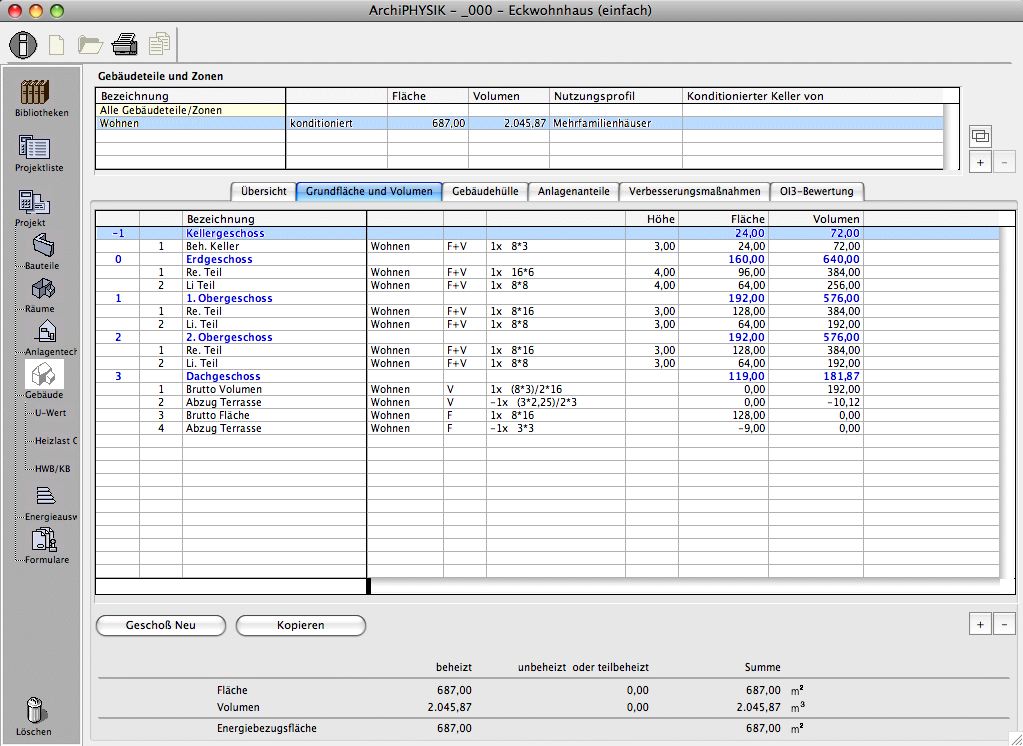
Zu besseren Orientierung und Nachvollziehbarkeit bietet das Programm eine Geschossgliederung an. Jedem Geschoß können so Teilgeometrien zugeordnet werden. Beachten Sie bitte dass die Geschosse für das ganze Projekt gelten.
Die Teilgeometrien können entweder Grundfläche und Volumen gemeinsam abbilden oder die Bestanteile Grundfläche und Volumen separat ausweisen.
Der gemeinsame Ansatz ist im speziellen für Regelgeschosse sinnvoll (Grundfläche x Höhe). Der getrennte Ansatz bietet bei Dachgeschossen Vorteile, weil sich die Grundfläche (zB.: Länge * Breite) von der Volumenberechnung (zB.: Giebelfläche * Länge) trennen lässt.
Um eine Geschoß anlegen zu können müssen Sie sich in einem Projekt im Bereich Gebäude befinden.
Wechseln Sie in den Reiter Grundfläche und Volumen.
Wählen Sie in der obersten Tabelle den Gebäudeteil oder die Zone der die Berechnung zugeordnet werden soll.
Klicken Sie auf den Button .
Tragen Sie im Dialog die Nummer ein. Diese Nummer wird als Ordnungskriterium benutzt.
Tragen Sie eine Bezeichnung für das Geschoß ein. Das Programm schlägt bereits einen Namen vor. Diesen können Sie gefahrlos ändern.
Klicken Sie auf .
In der Liste erscheint nun eine neues Geschoß. Es wird in blauer Schrift dargestellt.
Um eine Geschoß bearbeiten zu können müssen Sie sich in einem Projekt im Bereich Gebäude befinden.
Führen Sie einen Doppelklick auf der Zeile mit dem zu ändernden Geschoß aus.
Tragen Sie im Dialog die Nummer ein. Diese Nummer wird als Ordnungskriterium benutzt.
Tragen Sie eine Bezeichnung für das Geschoß ein. Das Programm schlägt bereits einen Namen vor. Diesen können Sie gefahrlos ändern.
Klicken Sie auf .
In der Liste erscheint nun das geänderte Geschoß.
Um eine Geschoß kopieren zu können müssen Sie sich in einem Projekt im Bereich Gebäude befinden.
Wählen Sie die Geschosszeile (blaue Schrift) an.
Klicken Sie auf den Button links unter der Tabelle.
Das Geschoß wurde mit all seinen Teilgeometrie kopiert. Ändern Sie den Geschossnamen sofort um spätere Missverständnisse zu vermeiden.
Um eine Geschoß löschen zu können müssen Sie sich in einem Projekt im Bereich Gebäude befinden.
Wählen Sie die Geschosszeile (blaue Schrift) an.
Ziehen Sie die Zeile in der Papierkorb links unten.
Bestätigen Sie das Löschen durch einen Klick auf dem Button .
Das Geschoß wurde inklusive aller darin enthaltenen Teilgeometrien gelöscht.